Klausimas
Problema: Kaip ištaisyti „User profile cannot be loaded“ klaidą „Windows“ kompiuteryje?
Sveiki. Bandžiau prisijungti prie „Windows“ kompiuterio ir staiga gavau „User profile cannot be loaded“ klaidą. Kodėl taip nutiko ir gal galite patarti, kaip išspręsti šią problemą?
Patvirtintas atsakymas
„User profile cannot be loaded“ yra dažnas klaidos pranešimas, su kuriuo gali susidurti „Windows“ vartotojai, kai bando prisijungti prie savo kompiuterio. Ši klaida neleidžia vartotojui pasiekti savo vartotojo profilio, o tai savo ruožtu užkerta kelią pasiekti failus ir nustatymus. Klaidos pranešimas gali pasirodyti dėl daugelio priežasčių, pvz., dėl to gali būti kalti sugadinti vartotojo profilio duomenys, įvairios problemos, susijusios su vartotojo paskyros nustatymais arba sistemos failais.
Ši problema yra itin erzinanti, nes dėl jos vartotojai gali prarasti duomenis, negalėti prieiti prie itin svarbių failų ar programų ir panašiai. Tai taip pat gali sukelti didelių nepatogumų, ypač tiems vartotojams, kurie dirbdami ar pramogaudami yra smarkiai priklausomi nuo savo kompiuterių ir jame esančių duomenų.
Kompiuterio paleidimas iš naujo, naujo vartotojo profilio kūrimas, sisteminių failų klaidų tikrinimas, sistemos atkūrimas arba vartotojo paskyros nustatymų keitimas – tai daug skirtingų būdų, kurie gali padėti ištaisyti „User profile cannot be loaded“ klaidą. Geriausias klaidos sutvarkymo būdas gali būti nustatytas pagal klaidos priežastį ir vartotojo technines žinias. Be to, kad neprarastumėte duomenų, visada pravartu pasidaryti atsarginę svarbių duomenų kopiją dar prieš bandant išspręsti problemą.
Žemiau rasite 6 problemos sprendimo būdus, kurie turėtų padėti ištaisyti „User profile cannot be loaded“ klaidą „Windows“ sistemoje. Atminkite, kad rankinis trikčių šalinimo procesas gali užtrukti ilgiau nei tikitės. Jei norite viską atlikti greičiau, galite pabandyti naudoti priežiūros įrankį, pvz., FortectMac Washing Machine X9, kuris geba ištaisyti daugumą sistemos klaidų, BSOD, sugadintus failus, registro problemas arba išvalyti slapukus ir talpyklą. O jeigu visgi norite viską atlikti patys, vadovaukitės toliau pateiktomis nuosekliomis instrukcijomis.
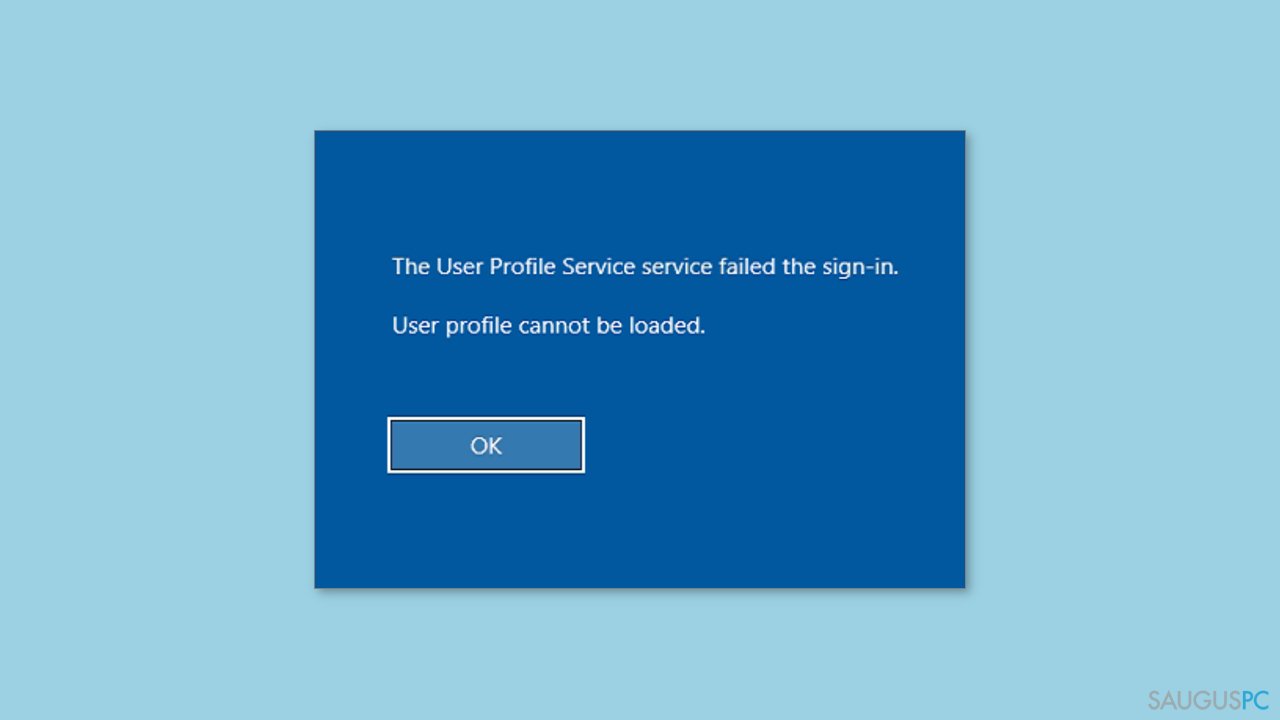
1 būdas. Išmėginkite saugųjį režimą
- Eikite į „Windows“ prisijungimo ekraną,
- apatiniame dešiniajame ekrano kampe raskite maitinimo (Power) meniu,
- laikykite nuspaudę Shift klavišą ir spustelėkite Restart parinktį iš maitinimo meniu,
- palaukite, kol kompiuteris pasileis iš naujo, ir pasirodys Choose an option puslapis,
- Choose an option puslapyje spustelėkite Troubleshoot,
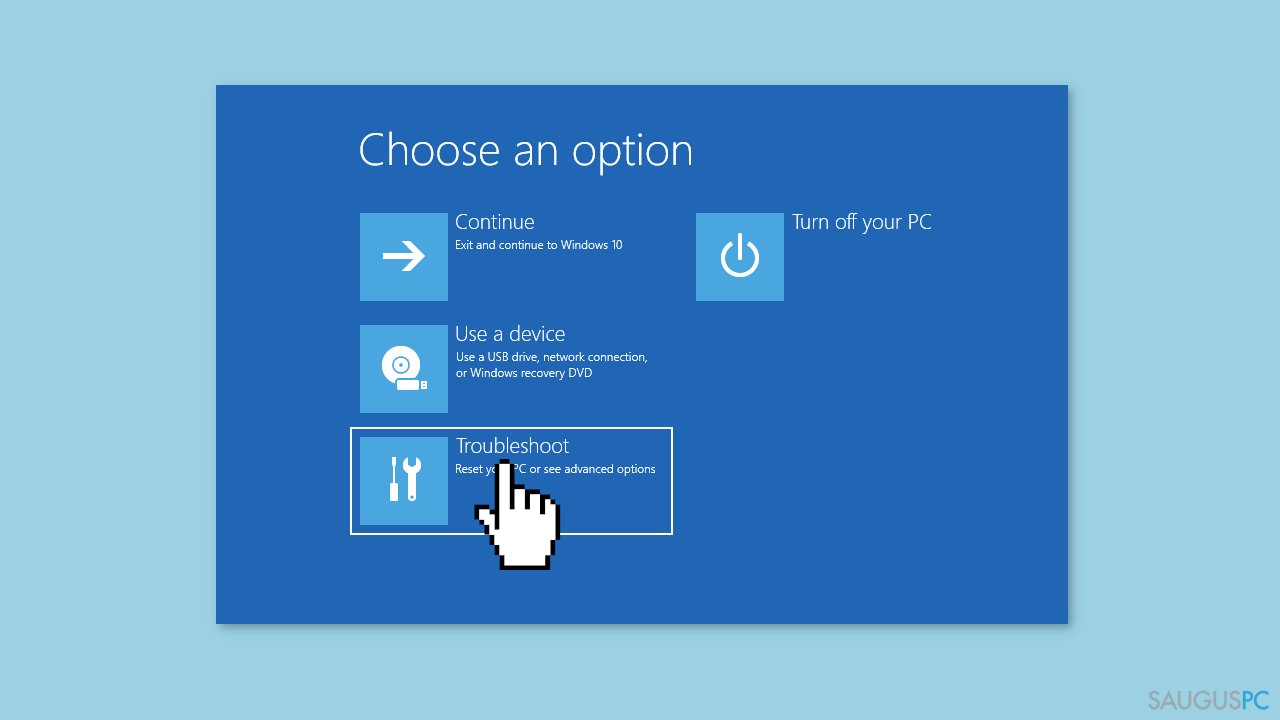
- kai būsite Troubleshoot meniu, pasirinkite Advanced Options,
- tuomet bakstelėkite Startup Settings,
- būnant Startup Settings meniu paspauskite Restart,
- kai kompiuteris ir vėl pasileis iš naujo, pamatysite paleisties nustatymų įmanomų parinkčių sąrašą. Paspauskite 5 arba F5, kad paleistumėte kompiuterį saugiuoju režimu (Safe Mode),
2 būdas. Sukurkite naują vietinę vartotoją paskyrą
- Paleiskite „Windows“ kompiuterį saugiuoju režimu (Safe Mode),
- „Windows“ paieškos laukelyje ieškokite Command Prompt ir jį atidarykite,
- Command Prompt lange įveskite net user /add username password komandą ir paspauskite Enter,
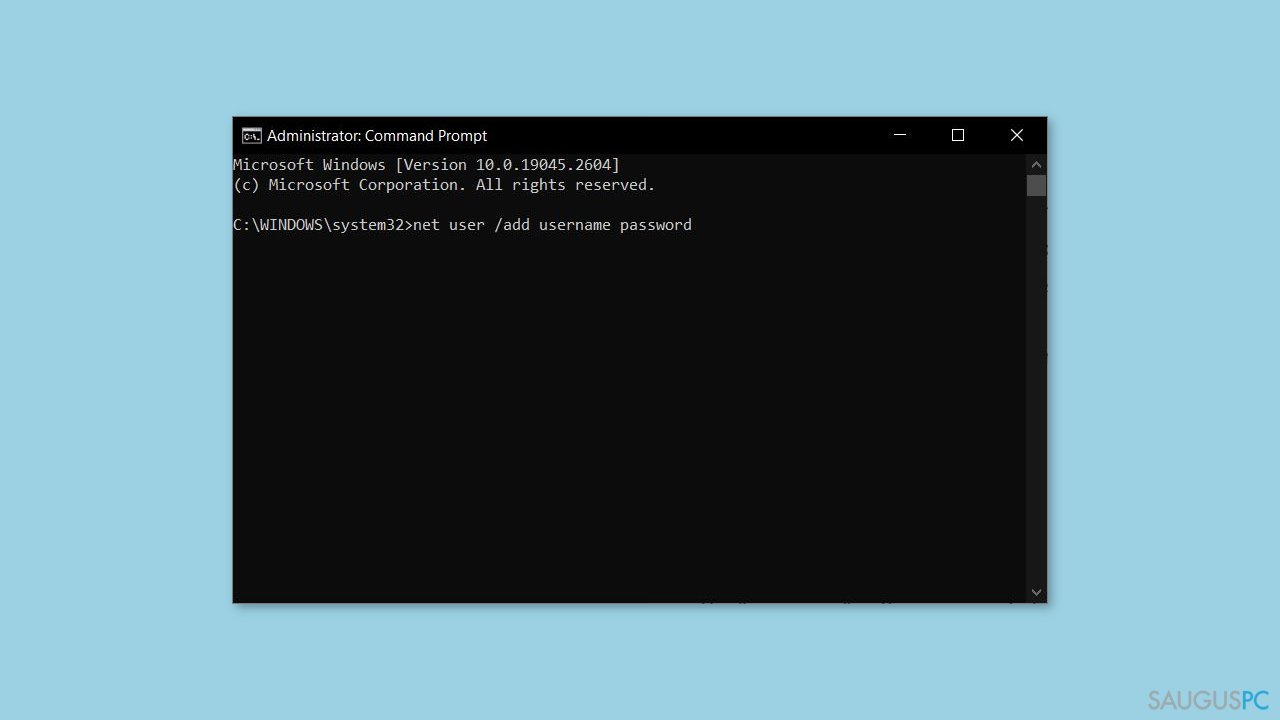
- pakeiskite username tuo vardu, kurį norite naudoti naujam vartotojo profiliui. Jei norite nustatyti profilio slaptažodį, įrašykite jį password dalyje, o jei nenorite turėti slaptažodžio, palikite šį laukelį tuščią,
- Command Prompt lange įrašykite localgroup administrators username /add komandą ir paspauskite Enter,
- pakeiskite username vardu, kurį panaudojote kurdami naują vartotojo profilį prieš tai buvusiame žingsnyje,
- uždarykite Command Prompt langą,
- atsijunkite iš saugiojo režimo (Safe Mode) ir prisijunkite prie naujo vartotojo profilio, kurį ką tik sukūrėte,
- eikite į aplanką, kuriame yra duomenys, kuriuos norite nukopijuoti iš nepasiekiamo profilio,
- nukopijuokite duomenis į saugią vietą,
- atsijunkite nuo naujojo vartotojo profilio ir vėl prisijunkite prie savo įprasto profilio,
- nukopijuokite duomenis iš saugios vietos į įprastą vartotojo profilį.
3 būdas. Iš naujo paleiskite vartotojo profilio paslaugą
- Klaviatūroje paspauskite Windows klavišą + R,
- pasirodžiusiame Run dialogo lange įrašykite services.msc,
- paspauskite Enter arba spustelėkite OK, kad atidarytumėte Windows Services langą,
- slinkite žemyn ir paslaugų sąraše suraskite User Profile Service,
- dešiniuoju pelės mygtuku spustelėkite User Profile Service,
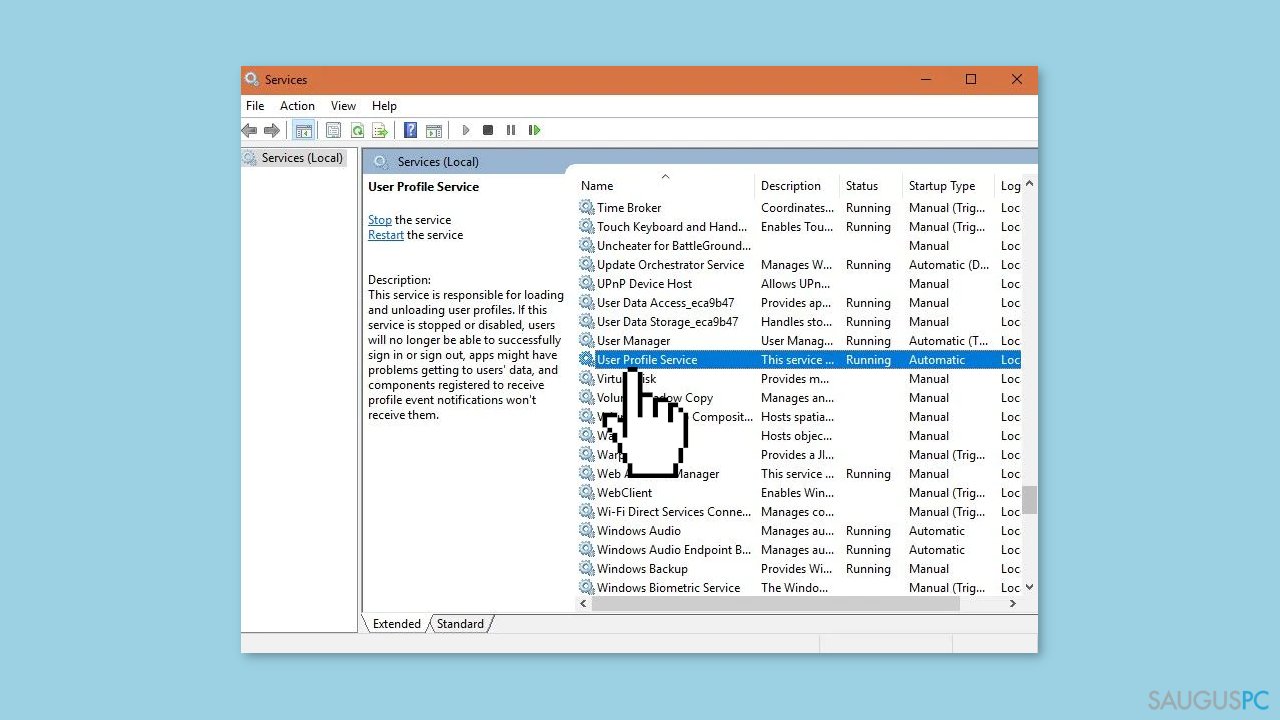
- pasirodžiusiame išskleidžiamajame meniu pasirinkite Restart,
- palaukite, kol paslauga bus paleista iš naujo. Turėtumėte pamatyti pranešimą, nurodantį, kad paslauga buvo paleista iš naujo,
- dešiniuoju pelės mygtuku dar kartą spustelėkite User Profile Service,
- išskleidžiamajame meniu spustelėkite Properties,
- Properties lange raskite Startup type parinktį,
- įsitikinkite, kad Startup type yra nustatytas kaip Automatic,
- spustelėkite OK, kad išsaugotumėte pakeitimus.
4 būdas. Pasirinkite „Normal Startup“ variantą
- Paleiskite „Windows“ kompiuterį saugiuoju režimu (Safe Mode), atlikdami 1 būde nurodytus žingsnius,
- paspauskite Windows klavišą + R savo klaviatūroje, kad atidarytumėte Run komandų laukelį,
- įrašykite msconfig ir paspauskite Enter, kad atidarytumėte System Configuration langą,
- šiame lange spustelėkite General skirtuką,
- ties Startup selection spustelėkite Normal startup,
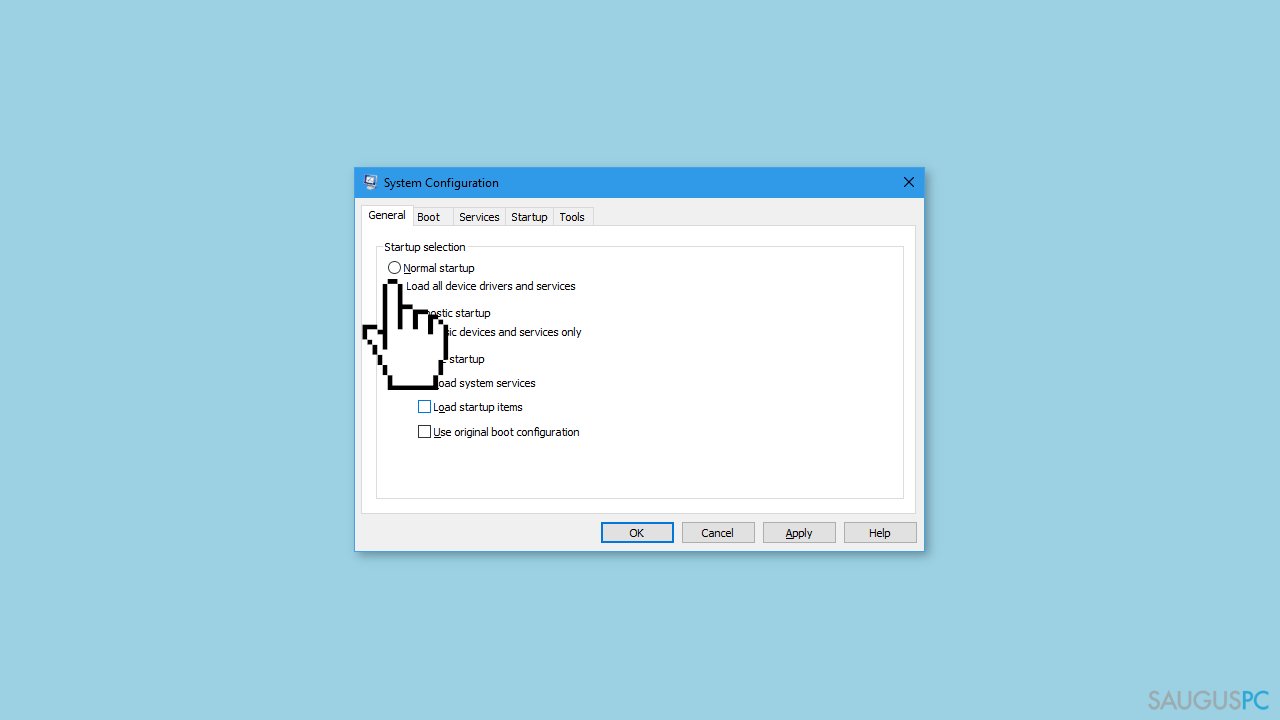
- spustelėkite Apply ir OK,
- perjunkite į Services skirtuką,
- lango apačioje pasirinkite Enable all,
- spustelėkite Apply ir OK,
- iš naujo paleiskite kompiuterį.
5 būdas. Pasinaudokite sistemos atkūrimo funkcija
- Spustelėkite maitinimo (Power) piktogramą apatiniame dešiniajame „Windows“ prisijungimo ekrano kampe,
- laikykite nuspaudę Shift klavišą ir spustelėkite Restart,
- Choose an option puslapyje spustelėkite Troubleshoot,
- spustelėkite Advanced options,
- kitame puslapyje spustelėkite System Restore,
- paspauskite Next,
- pasirinkite norimą naudoti atkūrimo tašką (Restore Point),
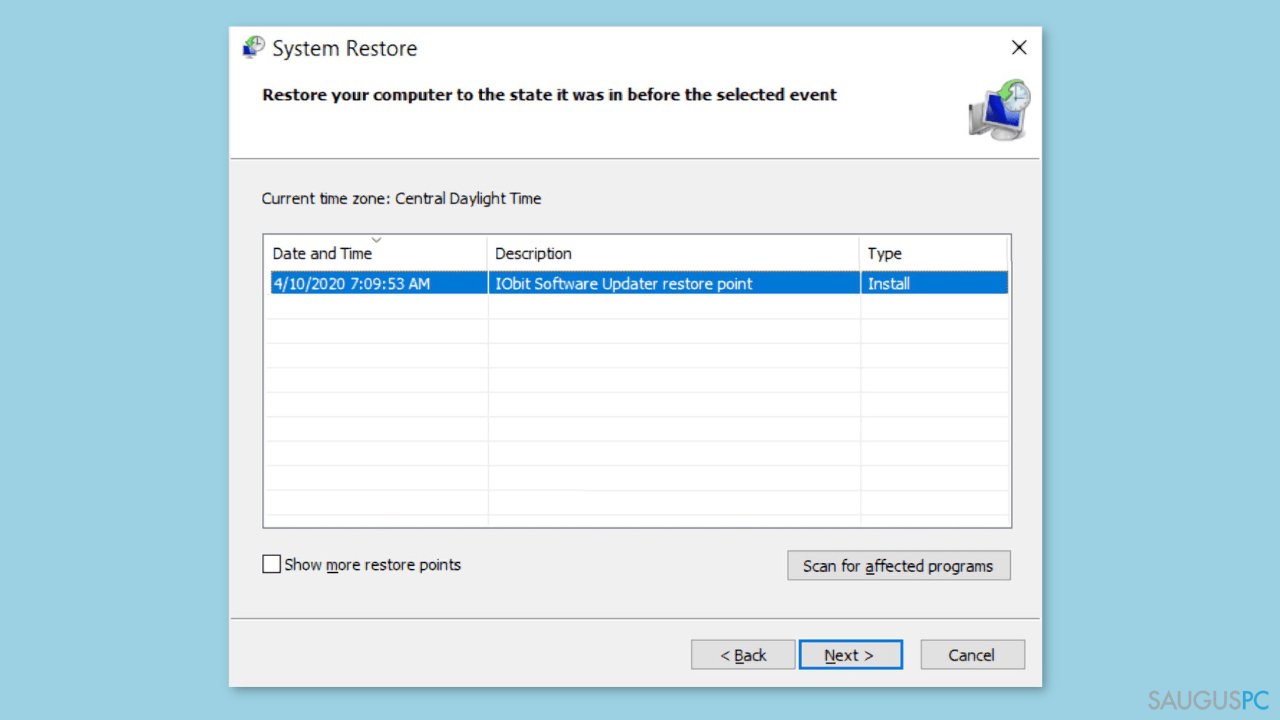
- spustelėkite Next,
- spustelėkite Finish, kad pradėtumėte atkūrimo procesą,
- palaukite, kol bus baigtas atkūrimo procesas,
- kai atkūrimo procesas bus baigtas, vartotojo profilio problema turėtų būti išspręsta.
6 būdas. Pakeiskite NTUSER.dat failą
- Paleiskite „Windows“ kompiuterį saugiuoju režimu (Safe Mode), kaip buvo nurodyta prieš tai,
- klaviatūroje paspauskite Windows klavišą + E kad atidarytumėte File Explorer,
- eikite į diską, kuriame įdiegta „Windows“, ir atidarykite jį (įprastai C:),
- spustelėkite Users aplanką
- File Explorer lango viršuje spustelėkite View,
- pažymėkite Hidden items langelį, kad aplanke būtų rodomi paslėpti elementai,
- spustelėkite Default aplanką,
- dešiniuoju pelės mygtuku spustelėkite NTUSER.DAT failą ir pasirinkite Rename,
- pervardinkite failą į NTUSER.DAT.OLD,
- eikite atgal į Users aplanką,
- atidarykite kitą vartotojo profilį,
- nukopijuokite NTUSER.DAT failą iš to naudotojo profilio,
- įklijuokite NTUSER.DAT failą į Default aplanką, kuriame ką tik pervardinote NTUSER.DAT.OLD failą,
- iš naujo paleiskite kompiuterį.
- patikrinkite, ar jūsų vartotojo profilio problema buvo sėkmingai išspręsta.
Ištaisykite klaidas automatiniu būdu
sauguspc.lt komanda stengiasi padaryti viską, jog vartotojams pateiktų geriausius kompiuterio klaidų šalinimo sprendimus. Jei nenorite švaistyti laiko mėgindami išpręsti problemas rankiniu būdu, naudokite tam sukurtą programinę įrangą. sauguspc.lt profesionalų komanda išmėgino ir patvirtino visus mūsų rekomenduojamus produktus. Klaidų šalinimui bei taisymui galite naudoti šias programas:
Neleiskite svetainėms, ISP ir kitoms šalims jūsų šnipinėti
Jeigu siekiate likti anonimiški ir nenorite, kad ISP bei vyriausybė jus šnipinėtų, rekomenduojame naudoti VPN programą. Ši programa leis jums prisijungti prie interneto ir likti visiškai anonimišku, tokiu būdu užkertant kelią stebėjimo priemonėmis, reklamoms bei kitam pavojingam turiniui. Private Internet Access VPN programa taip pat yra svarbi kai kalbame apie vartotojų privatumą. Internetinio šnipinėjimo įrankiai, tokie kaip slapukai, gali būti naudojami ne tik socialinėse platformose ir informacinėse svetainėse.
Duomenų atkūrimo programos gali padėti atgauti prarastus failus
Duomenų atkūrimo programa gali pagelbėti, kai norite atkurti savo failus. Net ir ištrynus failą, jis nepranyksta visiškai, kadangi jis vis tiek išlieka kietąjame diske, kol vietoj jo nėra įrašyti nauji duomenys. Data Recovery Pro yra atkūrimo programa, galinti surasti ištrintų failų kopijas jūsų įrenginio standžiajame diske. Naudodamiesi šiuo įrankiu išvengsite vertingų dokumentų praradimo, įskaitant nuotraukas, vaizdo įrašus, darbui skirtus failus ir daug kitų.



